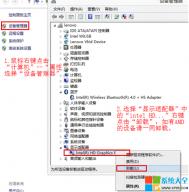Win8.1鼠标延迟bug推出解决方案

不知道大家是否还记得之前我们曾为报道过有关微软Win8.1更新导致部分PC游戏遭遇严重的鼠标迟滞问题,以及为大家提供的解决方案。而日前微软也为这一问题给出了一些解决方案。

其实Win8.1上的鼠标问题,主要反映在三种情况上:鼠标跳动,指针无法控制;鼠标移动不成比例,指针与鼠标移动的距离不匹配;滚轮回馈低,滚动慢。为此,微软根据这三种不同的情况给出了三种解决方案。
1、当鼠标无法移动到窗口的各个角落:这是十分容易出现在窗口化运行游戏的过程中,出现这样的情况,你可以通过禁用游戏DPI缩放的的方式解决。
1右键点击游戏图标
2打开属性,选择兼容性
3在兼容性面板,禁用高DPI设置时禁用显示缩放
(本文来源于图老师网站,更多请访问http://m.tulaoshi.com/windowsxitong/)2、鼠标移动缓慢,容易误点击:这通常出现在笔记本上,为了保证笔记本能够更好的打字,所以触控板进行了设置。
1打开设置、更改电脑设置
2选择电脑和设备,鼠标和触摸板
3在下拉菜单中,查看是否有防止光标意外移动的选项,如果有,就将其更改为无延迟。
(本文来源于图老师网站,更多请访问http://m.tulaoshi.com/windowsxitong/)3、很多玩家表示,在游戏中如果发现鼠标延迟的情况出现,可以尝试在兼容模式下运行该游戏。
1选择到图标,右击打开属性
2选择兼容性面板
3选择以兼容模式运行这个应用程序
而以上的几种操作方式只是微软提出了临时性解决办法,彻底的解决这样的问题,还需要Win8.1在兼容性和设备的驱动上做出一些改进。
此外,由于Windows的开放性,有很多的程序,都没办法保证和Win8.1相匹配,包括分辨率和缩放等等,所有需要用户在程序的兼容性上做出一些手动的调整,以获得更好的使用体验。
Start8 Win8.1开始菜单设置教程
当微软宣布Windows 8.1预览版将还原开始按钮,当Windows 8.1预览版发布后确实看到了大家期盼的开始按钮,可是比较坑爹的是,这个按钮点击之后仅仅只有返回Metro界面.!Start8这个在Win8系统时代就已经比较火的软件,在Win8.1到来之际也第一时间支持了,成了第一款Win8.1开始菜单设置软件,有了它就能找回我们熟悉的开始菜单,程序文件列表等,下面带来Start8中文版的使用教程,希望大家能更深入的了解这款强大的软件。

好,现在来详细介绍下这款新版的Start8软件。
软件名称:Start8中文破解版1.3.0.1
Start8简体中文破解版安装完成后即自动激活,无需输入注册码。

这里仅讨论下软件界面及实现开始菜单功能。

通过上图选择自己喜欢的样式。并对相关功能进行配置。


在控制一览里,可以进行相关开始按钮的设置,点击实现不同功能。

好了经过上面的设置就能出现如第一张图那样的开始菜单了!这可是Windows 8.1预览版的最新支持的哦!
注:更多精彩教程请关注图老师电脑教程栏目,图老师电脑办公群:189034526欢迎你的加入
win8升级win8.1图文教程
下面是我们为大家准备的史上最全最详细的win8升级win8.1教程,告诉大家win8怎么升级win8.1,16步搞定,丰富图文,通俗易懂!
虽然来迟了点,但延续了PC6一贯无微不至的风格,拒绝糙漏!保证对大家口味。
在安装之前,我们强烈推荐您应备份您在PC或平板电脑中已有的所有文件。
1. 打开微软中国官网http://www.microsoft.com/zh-cn/default.aspx,点击左下角的Windows:

2. 在右上角搜索框中输入win8.1,点击搜索:

3. 选择Windows 8.1 Preview:

4. 点击获取更新,然后选择保存:

5. 下载后双击打开安装:

6. 安全警告点击打开:

7. 提示Windows 更新程序(KB2849636),点击是:


8. 安装更新后,选择立即重新启动:


9. 重启后系统会自动提示免费获取Windows 8.1 Preview,点击转到应用商店或者打开应用商店也可以直接看到Windows 8.1 Preview:
TuLaoShi.com

10. 点击下载:


11. 安装后会提示重启,重启后进入提示是否接受条款的界面:

12. 选择快速设置或者自定义,本文选择快速设置:

13. 输入或注册Microsoft账户:

14. 验证账户,可跳过:

15. 选择是否使用SkyDrive:

16. 安装应用后即可进入系统。


怎么样?是不是很简单。快去试试吧!